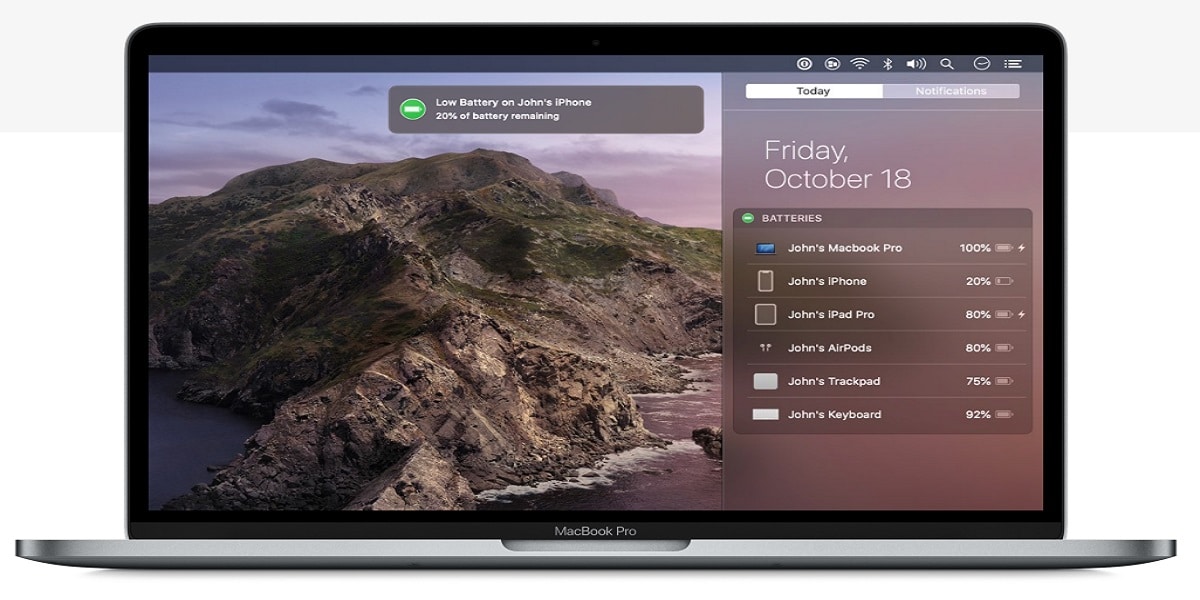
Priecīgus ķēniņus! Vai viņi jums vienkārši iedeva jaunu Mac? Vai tas ir pirmais, kas jums ir? Apsveicam !. Pieļauju, ka jūs to jau esat ieslēdzis un redzējāt, ko tas spēj. Pirms dodaties tālāk Mēs iesakām jums veikt 7 uzdevumus, lai tas būtu ideāls.
Paturiet prātā, ka jums ir dators ilgu laiku, un galvenokārt jūs redzēsiet, cik tas ir iespaidīgs, it īpaši, ja esat iegādājies jauno 16 collu MacBook Pro, pat ja tajā ir kāda vaina nekā citā.
7 sākuma uzdevumi ar pirmo Mac
- Backups tā satura: jūsu rīcībā ir rīks Time Machine. Ar to jūs varat automātiski un viegli konfigurēt dublējumus. Rakt vēl nedaudz, jūs redzēsiet, cik viegli tas ir.
- iCloud: Iespējams, ka tā nav vienīgā Apple ierīce. Ja jums ir iCloud, negaidiet ilgāk un piesakieties, piemēram, lai varētu pieteikties datorā no sava Apple Watch, koplietot fotoattēlus vai sinhronizēt ierīces.
- Palīdzības izvēlne: Ja rodas kāda problēma vai rodas jautājums, uz kuru nevarat ātri atrast atbildi, nevilcinieties izmantot palīdzības izvēlni. Tas tiešām darbojas un labi.
- Iestatiet e-pasta: Jūs varat saņemt e-pastus neatkarīgi no sava konta Apple lietotne Mail. Ja jums ir vairāki konti, tie visi tiks parādīti kopā, bet atšķirti viens no otra.
- Starmetis: Rīks, kuru visvairāk izmantosiet savā jaunajā Mac datorā. Meklēšanas josla, kas palīdzēs jums kaut ko atrast savā Mac datorā. Sākumā jūs to neizmantosit pārāk daudz, bet, aizpildot datoru, tas būs jūsu labākais sabiedrotais.
- Pielāgojiet doku: Šo joslu, kas parādās zemāk ar visbiežāk izmantotajām lietojumprogrammām, var personalizēt. Varat izdzēst lietojumprogrammas, kuras pārāk nelietojat, un pievienot tās, kuras katru dienu atverat, lai tās izmantotu. Jūs pat varat pievienot failus vai mapes. Noņemt vai ievietot tik reižu, cik vēlaties, nav problēmu, jo patiesībā tās nepievienojat, ja ne īsceļus.
- Pastaigājieties pa Mac App Store. Tāpat kā iOS, arī macOS ir savs aplikāciju veikals. Daži ir samaksāti, bet citi ir bez maksas. Meklējiet tos, kurus jūs domājat izmantot, mēģiniet īpaši pārbaudīt.
Pirmām kārtām jums jāpatur prātā, ka jūs varat, izmantojot Mac App Store atjauniniet macOS savā jaunajā Mac.
Izmantojot šos 7 padomus jaunajam Mac datoram, mēs ceram, ka jūs vēl vairāk izbaudīsit savu jauno datoru. Ja tas nav pirmais, iespējams, šī ziņa ir palīdzējusi jums uzlabot efektivitāti un uzlabojušās attiecības ar datoru.
Kāda ir programma, kas Mac attēlā tiek parādīta kā "Baterijas"?